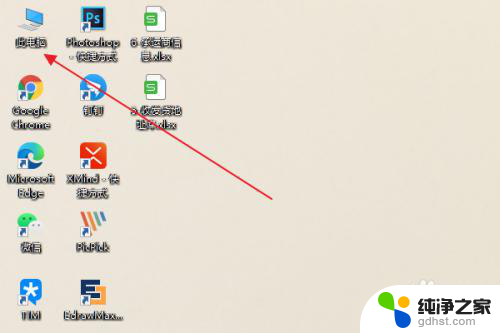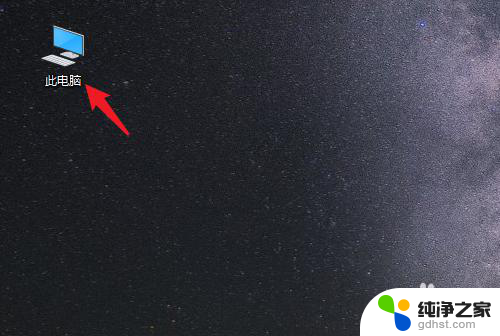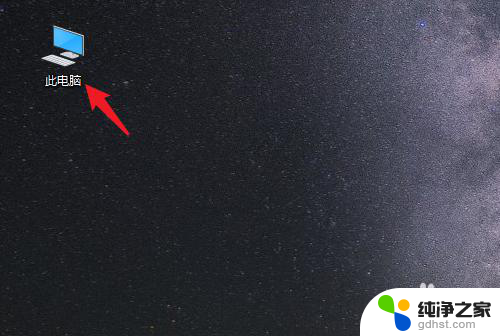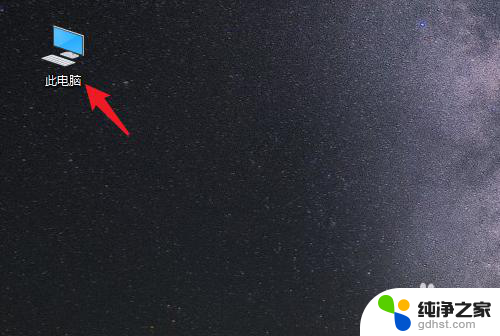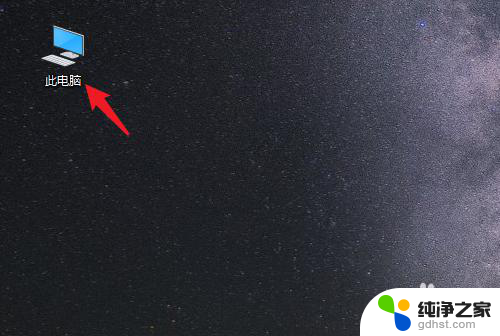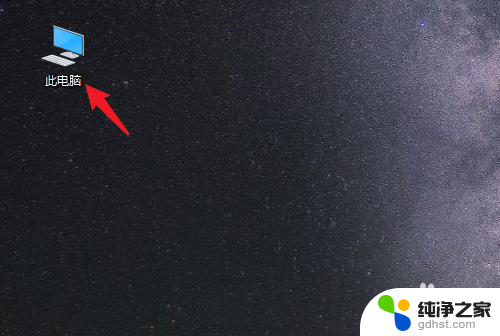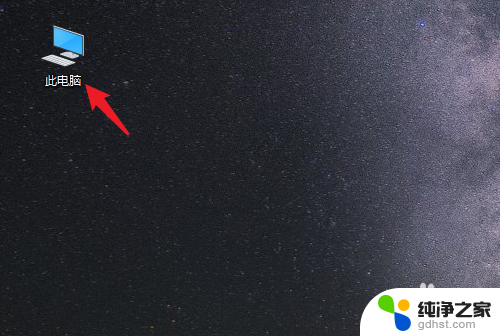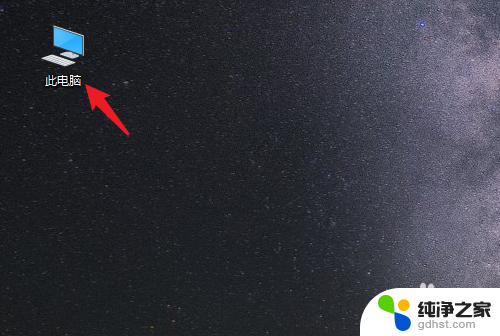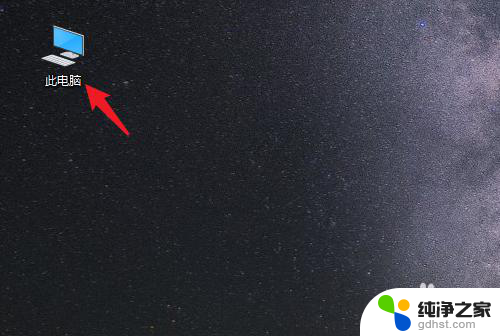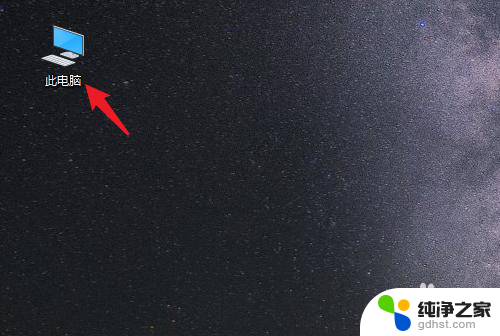如何把桌面变成d盘
更新时间:2024-08-09 14:41:38作者:jiang
在使用Win10系统时,有时候我们希望将桌面文件保存到D盘,而不是默认的C盘,要实现这一操作,我们可以通过简单的设置来更改默认保存路径。在Win10系统中,我们可以通过更改文件夹属性来将桌面文件保存到D盘,从而帮助我们更好地管理存储空间和文件组织。接下来让我们一起看看如何将桌面变成D盘吧。
具体方法:
1.打开电脑进入系统后,双击【此电脑】进入。
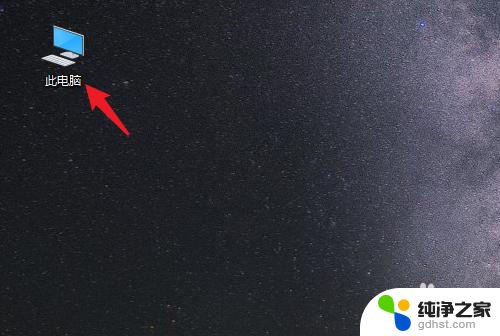
2.进入后,右键点击【桌面】。选择【属性】的选项。
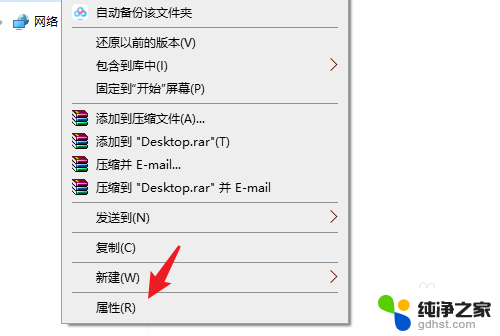
3.点击后,选择上方的【位置】选项。
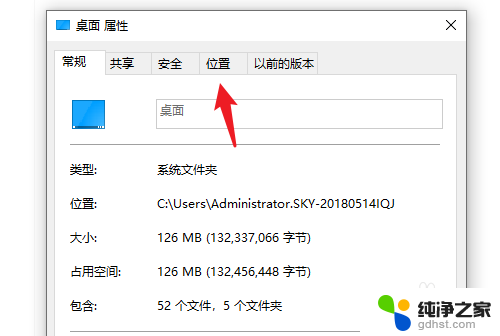
4.进入后,点击下方的【移动】选项。
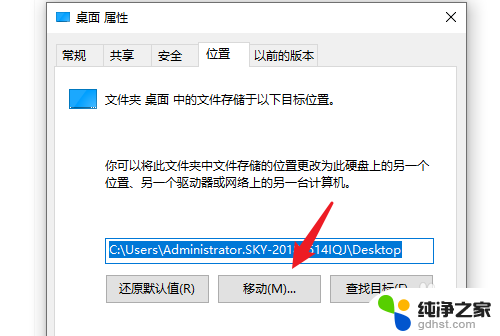
5.点击后,选择D盘的盘符。并新建一个文件夹,点击【选择文件夹】。
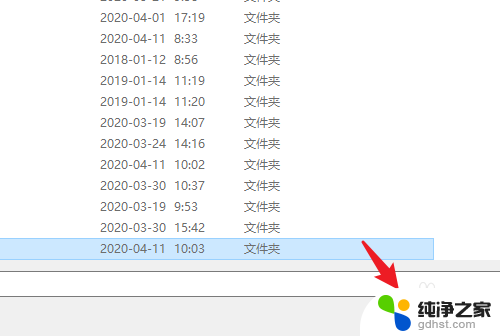
6.点击后,选择下方的【应用】选项。
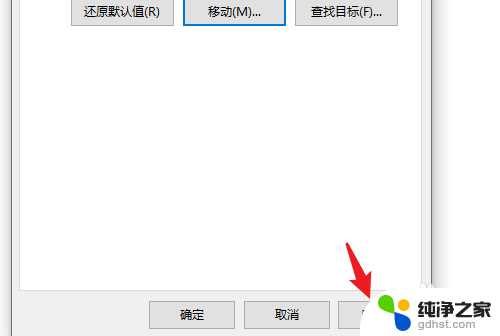
7.在弹出的提示内,点击【是】。即可将桌面文件保存到D盘。
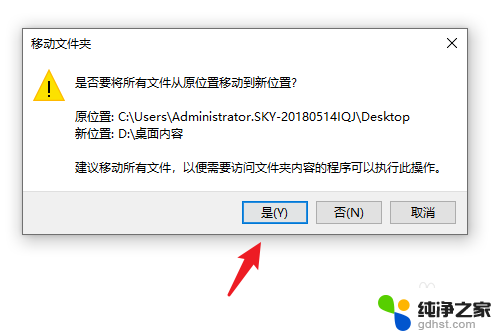
以上就是如何将桌面变成D盘的全部内容了,如果有不理解的用户,可以根据小编的方法进行操作,希望这能对大家有所帮助。